iPhone AirPods che disconnettono le chiamate? Problemi di suono? Suggerimenti
Forse avete appena ricevuto un regalo inaspettato o una sorpresa per le vacanze di un paio di nuovi e luccicanti AirPod Apple AirPods o AirPods Pro! Oh, la gioia di possedere questi auricolari dal bellissimo design – tutti senza fili!
Ma poi, la miseria colpisce quando si cerca di fare una telefonata. All’inizio ti connetti, inizi la conversazione e poi, dopo pochi minuti di conversazione, ti rendi conto che negli ultimi due minuti hai chiacchierato con nessuno tranne che con te stesso!
Beh, avete appena scoperto il bug Apple AirPods Disconnecting Calls. Che dolore totale nella a…
Quindi, naturalmente, se siete un po’ come me, lo archiviate come una cosa da una volta sola e ricollegate manualmente i vostri AirPod e poi richiamate la persona che è stata tagliata fuori in modo così maleducato dai vostri AirPod.
Ma poi ancora una volta, dopo qualche minuto di quella seconda telefonata, la situazione precipita di nuovo. Ok, ora questo è un vero problema. Questo problema non è un’anomalia che si verifica una sola volta: è un vero e proprio bug, un vero problema. E tu sei sul suo cammino.
Consigli rapidi 
Seguite questi suggerimenti rapidi per risolvere i problemi di disconnessione degli AirPod o altri problemi di suono
- Controllate il livello di carica dei vostri AirPod e, se necessario, caricateli!
- Attivare e disattivare il Bluetooth
- Spegnere il WiFi
- Utilizzare un singolo AirPod al posto di entrambi
- Cambiare il microfono degli AirPods sempre a destra o sempre a sinistra
- Spegnere il rilevamento automatico dell’orecchio
- Dimenticate gli AirPod e poi Re-Pair
- Pulite i vostri AirPod
- Reimpostare gli AirPod utilizzando l’AirPod Case
I sintomi
Prima di tutto, non siete soli. Molti dei nostri lettori di Apple ToolBox segnalano che i loro nuovi Apple AirPods stanno scollegando le chiamate in modo casuale. Questo problema degli AirPods che disconnettono le chiamate sembra non avere un motivo o un modello riconoscibile.
E alcuni utenti dicono che questi problemi si verificano più volte, una subito dopo. Questi problemi costringono iFolks a ricollegare manualmente i loro AirPod e le loro chiamate molte volte, specialmente quando si tratta di chiamate più lunghe.
Sembra anche che quando si sceglie di utilizzare un solo AirPod in un solo orecchio, questo problema si verifica molto meno frequentemente rispetto a quando entrambi gli AirPod sono nelle orecchie.
Non sappiamo perché, ma questo è ciò che ci riferiscono i nostri lettori. Quindi, come soluzione temporanea, provate ad usare un solo AirPod per fare le vostre telefonate.
Inoltre, alcuni iFolk stanno avendo molti problemi ad usare i loro AirPod con auto o altri veicoli abilitati al Bluetooth. La maggior parte delle persone vede i loro AirPod come opzioni audio, ma quando selezionano i loro AirPod da utilizzare, non riescono a sentire i loro chiamanti e chi li chiama non li sente!
Tutti gli altri dispositivi audio Bluetooth funzionano, ma non gli AirPod. Peggio ancora, sembra che dopo aver provato ad usare gli AirPod in macchina, smettano di funzionare per tutte le telefonate. E anche Siri sembra interessata.
Dato che i nostri lettori hanno replicato questo scenario più e più volte, tendiamo a pensare che si tratti o di un difetto dell’hardware e del prodotto o di un bug del software iOS.
AirPods che disconnettono le chiamate, la stampa fine
A quanto pare, gli AirPod si collegano bene ad altre attività audio, come ascoltare musica, usare applicazioni come Pandora e Spotify, ascoltare audiolibri, giocare o guardare film e programmi televisivi.
Sfortunatamente, questo problema di disconnessione appare sulle normali chiamate del tuo operatore, così come sulle chiamate che utilizzano applicazioni come WhatsApp e Skype.
Durante queste chiamate da persona a persona, la chiamata viene interrotta a metà o a intermittenza, a volte anche 2 o 3 volte. Alcuni dei nostri lettori hanno la sensazione di non essere in grado di utilizzare i loro AirPod per le telefonate.
Naturalmente, gli AirPods occasionalmente lasceranno cadere il loro segnaleBluetooth. Sappiamo tutti che questo fa parte del pacchetto e il dolore con gli accessori Bluetooth.
Ma quello di cui stiamo parlando con questo particolare bug di disconnessione delle chiamate degli AirPod sta accadendo molto più spesso dei normali auricolari Bluetooth, come i Beats Powerbeats Wireless di Apple. 
AirPods che disconnettono le chiamate, passi da risolvere
Ci siamo scervellati su come risolvere questi problemi. La tecnologia che alimenta gli AirPods è nuova di zecca, quindi non si sa molto. Ma abbiamo qualche asso nella manica che si spera si traduca in AirPods che collegano E mantengono le chiamate .
I lettori riferiscono che quando si sceglie di utilizzare un solo AirPod in un solo orecchio, questo problema si verifica molto meno frequentemente rispetto a quando entrambi gli AirPod sono nelle orecchie.
Non sappiamo perché, ma questo è ciò che ci riferiscono i nostri lettori.
Quindi, come soluzione temporanea, provate ad usare un solo AirPod per effettuare le vostre chiamate.
Suggerimenti per AirPods Disconnessione chiamateBug
Caricare completamente gli AirPod
- Metteteli nella vostra custodia AirPods per la ricarica
- Per controllare la carica, sul vostro iPhone, aprite il coperchio della custodia e tenete gli AirPods vicino al vostro iPhone
- Una finestra permette di sapere che il livello della batteria sia dell’AirPod che del suo contenitore AirPod
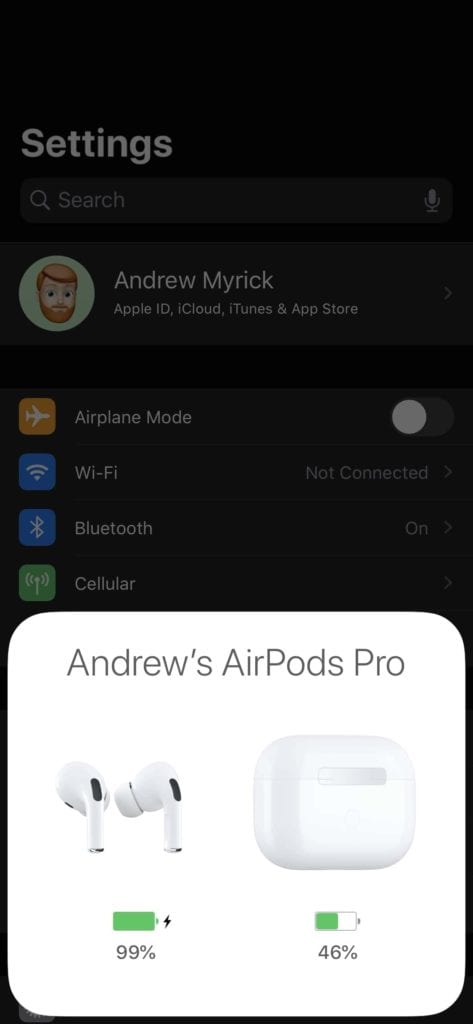 Basta aprire la custodia
Basta aprire la custodia - Potete anche controllare lo stato della batteria tramite il widget Batteries per mostrare lo stato di carica dei vostri AirPod e dell’AirPod Case o chiedere a Siri " Com’è la batteria di myAirPods? "
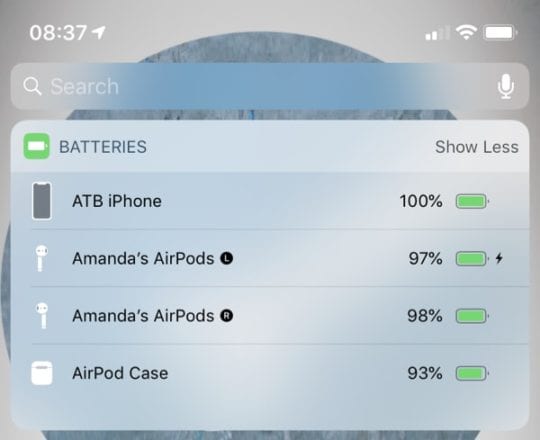 Visualizza i livelli della batteria degli AirPods e del Case AirPods
Visualizza i livelli della batteria degli AirPods e del Case AirPods
Spegnere e riaccendere il Bluetooth
- Vai a Impostazioni > Bluetooth
- Attivare e disattivare il Bluetooth
- Attendere 15-20 secondi
- Attivare nuovamente il Bluetooth
Controllare le impostazioni del microfono degli AirPods
- Aprite il vostroAirPod Case
- Vai a Impostazioni > Bluetooth
- Selezionate il vostro AirPods e premete l’icona "i"
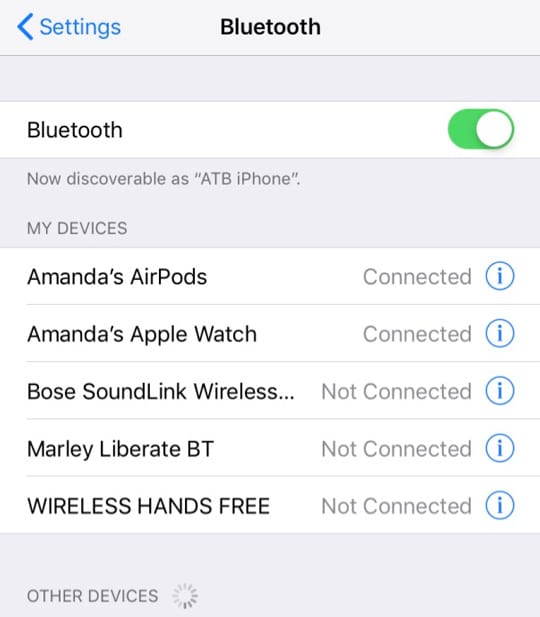
- Selezionare Microfono dall’opzione di menu
- L’impostazione predefinita è Automatico, il che significa che entrambi gli AirPods agiscono come microfono
- Provare a cambiare questo in Sempre a sinistra o Sempre a destra. Questo imposta il microfono in modo da usare solo l’AirPod
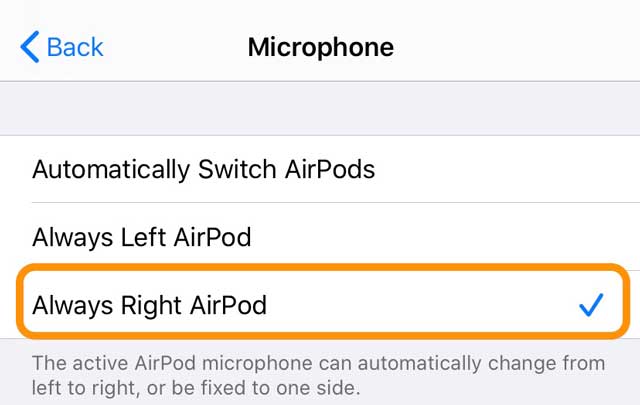
Reimpostare gli AirPod tramite la custodia AirPod
- Inserite i vostri AirPod nella custodia
- Chiudere il coperchio dell’AirPod Case, attendere 15 secondi e aprire il coperchio
- Controllare la luce di stato degli AirPods, situata sulla parte anteriore del case o appena all’interno del case tra i due spazi per i vostri AirPods
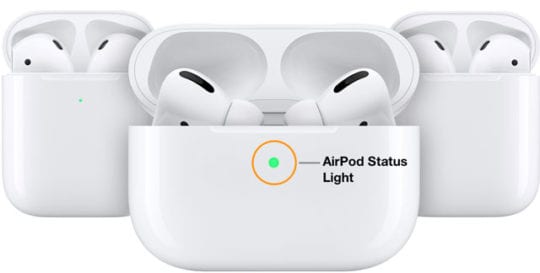
- Dovrebbe lampeggiare bianco
- Assicuratevi che i vostri AirPod siano all’interno della custodia
- Tenere premuto il pulsante Setup del contenitore degli AirPods per almeno 15 secondi fino a quando la luce di stato non lampeggia un paio di volte di colore ambra, seguita da un bianco lampeggiante.
 Trovate il pulsante Setup sul retro della vostra custodia di ricarica.
Trovate il pulsante Setup sul retro della vostra custodia di ricarica.
Reimpostare le impostazioni di rete sull’iPhone
- Impostazioni > Generale > Reset
- Toccare Resettare le impostazioni di rete
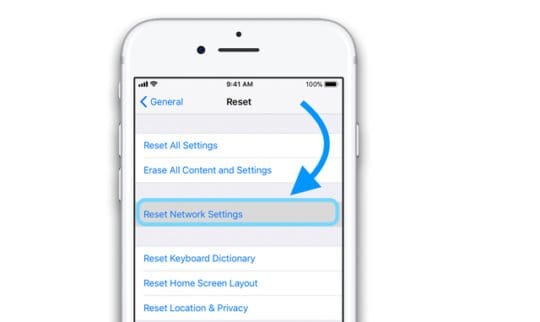
- Se necessario, inserire il codice di accesso
- Questo cancella le impostazioni della rete cellulare e WiFi, comprese tutte le password salvate
- Inoltre, rimuove qualsiasi impostazione VPN
Dimentica gli AirPod
- Impostazioni>Bluetooth
- Scegliete il vostro AirPod
- Premere l’icona “i”
- Scegliere Dimenticare questo apparecchio
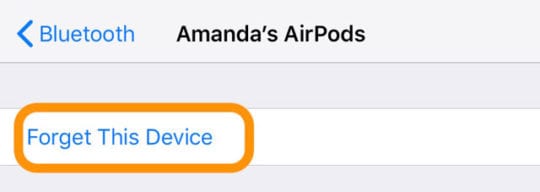
- Riavviare l’iPhone
- Seguire le indicazioni sullo schermo per ricollegare e riparare gli AirPod
- Tenere premuto il pulsante di reset sul retro della custodia AirPod per 15 secondi e poi rilasciarlo
Riavvia il tuo iPhone o Force Restart
- Andare a Impostazioni; Generale; Spegnimento o eseguire la procedura di riavvio manuale
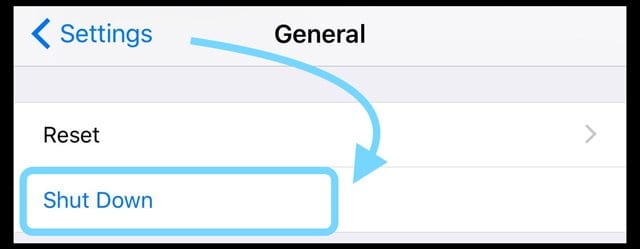
Forza riavvio iPhone
- Su un iPhone 6S o inferiore più tutti gli iPad & iPod Touches, premere contemporaneamente Home e Power fino a quando non si vede il logo Apple
- Per iPhone 7 o iPhone 7 Plus: Tenere premuti entrambi i pulsantiSide e Volume Down per almeno 10 secondi, fino a quando non si vede il logo Apple
- Su un iPhone 8 e oltre: Premere e rilasciare rapidamente il pulsante Volume su. Poi premere e rilasciare rapidamente il pulsante Volume giù. Infine, premere e tenere premuto il tasto laterale fino a quando non si vede il logo Apple
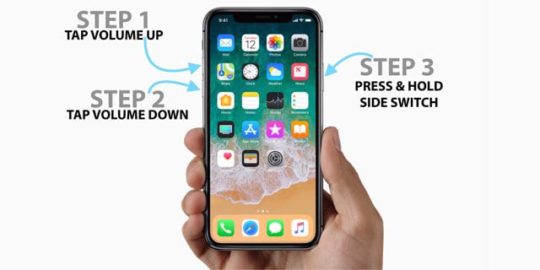
Spegnere il rilevamento automatico dell’orecchio
- Vai alle impostazioni ; Bluetooth
- Selezionate il vostro AirPods
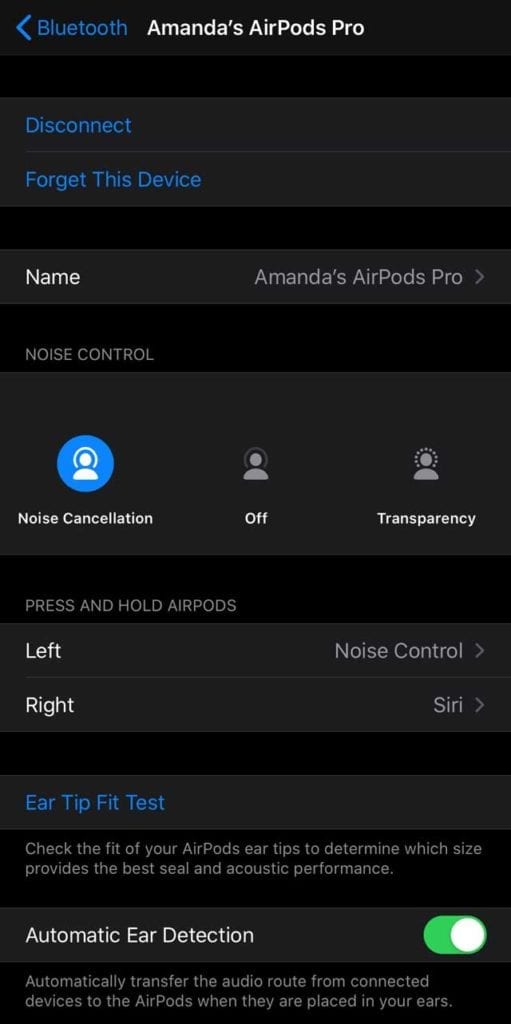
- Toggle Rilevamento automatico dell’orecchio off
- AirPods no longersense quando sono nel tuo orecchio
- Tutto l’audio viene riprodotto sui vostri AirPod, che li indossiate o meno
Quando il rilevamento automatico dell’orecchio è attivo e non si indossano gli AirPod, l’audio viene riprodotto attraverso gli altoparlanti del dispositivo
Disaccoppiate il vostro Apple Watch
Uno dei nostri lettori, DudeMan, ha scoperto che il suo Apple Watch ha causato problemi con i suoi AirPod per mantenere i collegamenti telefonici. Come molti di noi, i suoi AirPod si disconnettevano solo durante le telefonate, in momenti casuali.
Per capire il problema, ha eseguito un ripristino completo sul suo iPhone abbinato. E ha notato che questo ripristino completo sembrava risolvere il problema.
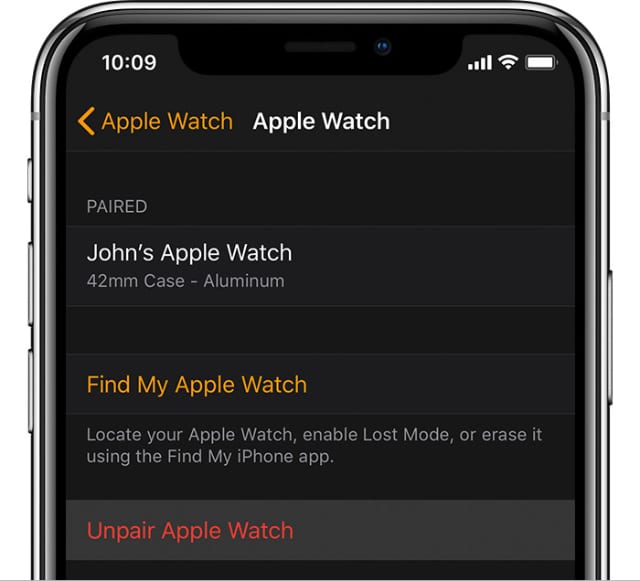 Disaccoppiate il vostro Apple Watch per risolvere ogni tipo di problema.
Disaccoppiate il vostro Apple Watch per risolvere ogni tipo di problema.
Poi ha iniziato ad aggiungere di nuovo le caratteristiche uno ad uno e ha testato la sua connessione telefonica ogni volta. Subito dopo aver accoppiato il suoApple Watch, il bug di disconnessione delle chiamate degli AirPod è riemerso. Disaccoppiando il suo Apple Watch sull’iPhone l’ha risolto immediatamente.
Quindi provate il suggerimento di Dudeman e disaccoppiate il vostro Apple Watch. Per disaccoppiare, sul tuo iPhone accoppiato, apri l’app Watch ; la scheda My Watch; il nome del tuo orologio; Unpair Apple Watch .
Non è una soluzione ideale e certamente non è una soluzione a lungo termine. Ma fa il suo dovere fino a quando non sarà disponibile una soluzione più permanente.
Quando nulla funziona per FixAirPods che disconnette le chiamate Bug
A volte, nonostante i nostri sforzi e le nostre azioni, problemi come questo non vengono risolti. Hanno bisogno delle cure e delle mani esperte di Apple.
Quindi, se siete ancora bloccati da chiamate cadute quando si utilizza il vostro AirPods, è il momento di contattare il supporto Apple e visitare un negozio locale, in modo che i loro dati diagnostici Geniusescollect dal vostro iPhone e AirPods.
Se i vostri AirPod sono coperti dalla garanzia AirPods Apple Care, l’assistenza Apple può anche predisporre un set di AirPod sostitutivi se verifica i vostri problemi. 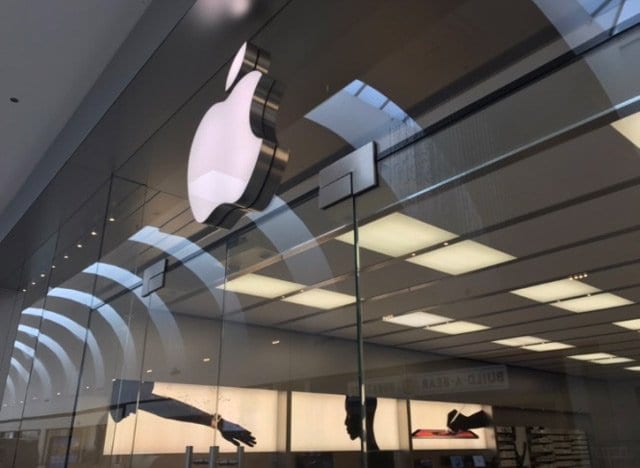
Tutti coloro che si trovano ad affrontare questo problema e tutti i problemi di AirPod devono contattare Apple, anche se questi passaggi risolvono i vostri problemi. Invia il tuo feedback direttamente ad Apple tramite il loro sito di feedback per iPhone.
La regola generale è che gli sviluppatori Apple conoscono questo o qualsiasi bug. Più ne riportiamo, più è probabile che prestino attenzione a questo o a qualsiasi problema. Quindi via il feedback!
AirPods non riesce a connettersi a un iPhone o a un dispositivo?
Se uno o entrambi gli AirPod non riescono a connettersi, togliete entrambi gli AirPod dalle vostre orecchie e posizionateli all’interno della custodia degli AirPod.
Chiudere la custodia e attendere 10-20 secondi, quindi toglierli con la custodia proprio accanto all’iPhone abbinato. 
E se uno degli Airpod non funziona affatto? 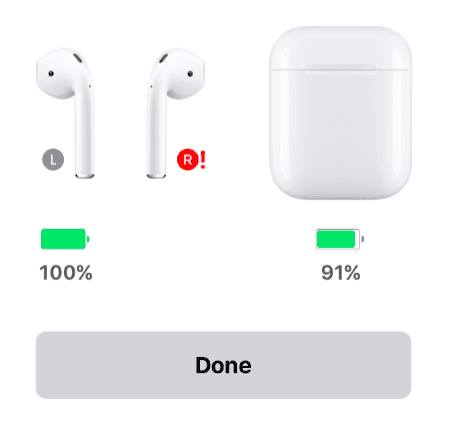
Se questo è il problema che stai vivendo, la cosa migliore da fare è prima di tutto resettare gli Airpod. Metteteli nella custodia e premete il pulsante sul retro per circa 10 secondi.
Riparatelo con il vostro iPhone e assicuratevi che il firmware sia aggiornato sugli Airpod.
Testare di nuovo per vedere se il problema è stato risolto.
Se il problema persiste, potreste dover portare i vostri Airpod all’Apple Store più vicino e farli controllare, dato che potreste avere diritto a una sostituzione gratuita.
Altri problemi di suono AirPod
I lettori segnalano altri problemi relativi alla qualità audio del loro AirPod, tra cui statica, sibilo, balbettio o ritaglio audio, schiocco e rumori crepitii sulle normali chiamate del vettore e sulle applicazioni di terze parti.
Questi disturbi di connessione appaiono più frequentemente quando si utilizzano AirPods per Skype, WhatsApp e altre applicazioni di terze parti che chiamano.
I lettori hanno notato questi problemi sonori anche quando svolgono altre attività sui loro iPhone e iDevice, come ascoltare musica o podcast o aprire Safari e altri browser.
E quando si passa da un’applicazione all’altra, spesso si verifica un balbettio audio, piuttosto che un interscambio o una transizione senza soluzione di continuità tra i suoni delle applicazioni.
Inoltre, alcuni lettori sperimentano l’audio in pausa, dove ogni pochi minuti i loro AirPod si fermano senza alcun motivo apparente. Gli AirPod sono ancora collegati, ma il loro suono si ferma semplicemente!
Sospettiamo che questo particolare problema sia dovuto ai sensori aerodinamici e possibilmente al suo accelerometro di movimento.
Questi sensori rilevano quando gli AirPod sono nelle orecchie. La disattivazione della rilevazione automatica dell’orecchio sembra essere d’aiuto per questo particolare problema audio. In alternativa, provare a disattivare di nuovo il rilevamento automatico delle orecchie . 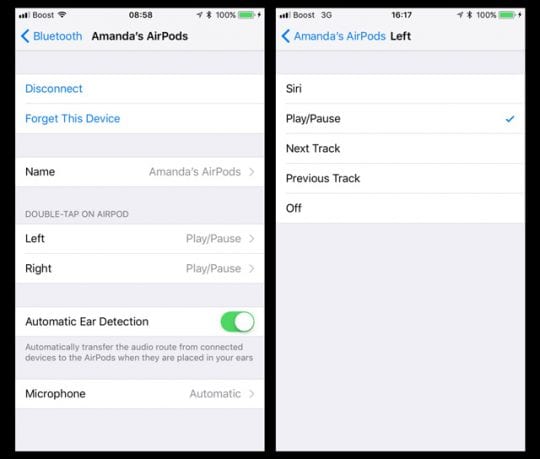
IFolks notano anche problemi di suono quando si utilizza Siri. Molti segnalano una scarsa qualità del suono quando si utilizza Siri con i loro AirPod e iDevice o Mac.
Quindi sembra che il vero colpevole siano i microfoni degli AirPods. Quando questi sono in uso, tramite Siri o telefonate, i problemi sonori affliggono gli utenti. Suonare e ascoltare non causano attualmente problemi.
Suono AirPod Problemi di basso volume
Con l’uso, gli AirPods accumulano sporcizia e detriti, e questo può portare a problemi di suono come un basso volume su una delle unità AirPods.
Se si verificano problemi di suono basso su uno dei vostri AirPod, pulite le unità, e dovrebbe suonare meglio.
Suggerimento: Questo potrebbe non sembrare l’ideale, ma succhiando il AirPods può risolvere i problemi di suono. Suggeriamo di pulire prima gli AirPods con un panno e una soluzione e poi di “succhiare” l’unità interessata. I lettori riferiscono che questo trucco funziona meglio quando ci sono problemi di volume con gli AirPod.
In effetti, molte persone sono estremamente soddisfatte e sorprese dalla fedeltà del suono degli altoparlanti dei loro AirPod. Così la riproduzione di musica e video è pronta a partire.
Per le persone che soffrono di interferenze statiche o audio
Se il problema dell’AirPod non è una completa disconnessione, ma piuttosto una scarsa qualità audio e interferenze audio e altri disturbi del suono, provare a disattivare il WiFi.
Alcuni lettori riferiscono che se spengono il WiFi non appena notano un degrado della qualità del suono o frequenti cali di qualità, i problemi audio spariscono. Ricordatevi solo di riattivare il WiFi quando completate la vostra chiamata o quel particolare utilizzo di AirPod.
Gli AirPod funzionano solo da un lato?
Diverse persone hanno scoperto che i loro Airpod funzionano solo da un lato, mentre altri si lamentano che il volume da un lato è molto più alto dell’altro.
Se avete questo problema con i vostri Airpod, ecco un paio di cose che potete provare a vedere se questo risolve il vostro problema.
- Il primo e più ovvio posto da controllare è il menu di accessibilità nelle impostazioni e assicurarsi di impostare il cursore del bilanciamento al centro
- Andare su Settings > Accessibility > Audio/Visual e controllare l’impostazione del bilanciamento
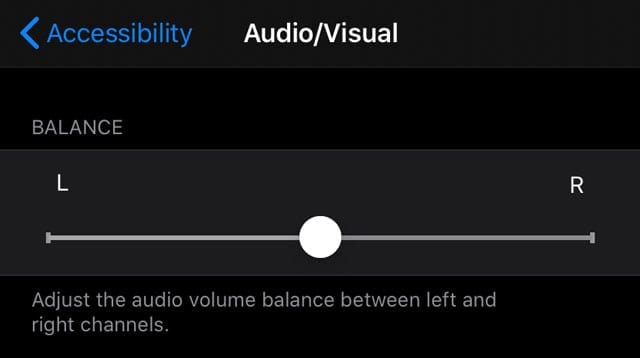
- Attivare Audio mono
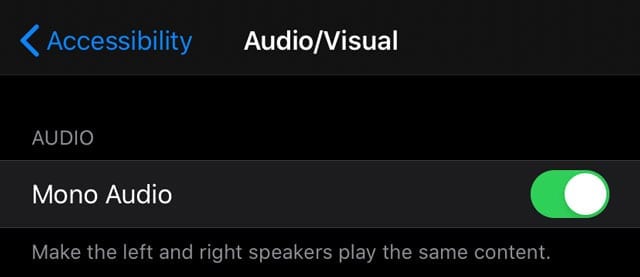
- Andare su Settings > Accessibility > Audio/Visual e controllare l’impostazione del bilanciamento
- Il secondo problema potrebbe essere legato allo sporco o ad altro materiale bloccato nell’Airpod difettoso

- Guardate attentamente la maglia dell’AirPod interessato per vedere se c’è qualcosa di bloccato che potrebbe bloccare il volume
- In tal caso, utilizzare un cotton fioc o uno spazzolino da denti morbido e pulire la rete. Per saperne di più sulla pulizia degli AirPod: Guida completa alla pulizia e alla manutenzione degli AirPod
Per ulteriori suggerimenti, consultate i nostri postAirPod o le nostre cuffie che suonano in un solo orecchio? Risolviamo il problema!
Problemi di fedeltà audio su macOS
Molti dei nostri lettori ci fanno sapere che i loro AirPod stanno affrontando molte sfide mentre li usano con macOS.
In particolare, quando si usa il microfono, l’audio degli AirPods è a bassissima fedeltà e qualità del suono. Alcuni iFolks sostengono di non riuscire a capire l’altra persona nemmeno quando video-chattano con applicazioni come FaceTime, Hangouts e Skype.
E le tue chiamate segnalano che la tua voce suona confusa o che non ti sentono affatto.
Alcuni utenti di macOS trovano anche che i loro AirPod sono solo un po’ rumorosi e graffianti, solo fastidiosi ma non impediscono a voi o al vostro interlocutore di sentirvi e capirvi. Ma altri utenti di macOS e AirPod sembrano avere AirPod quasi non rispondenti perché la qualità del suono è pessima.
Da quanto ci risulta, queste attuali audiolimitazioni AirPod sono dovute al funzionamento del Bluetooth sui Mac. Tipicamente il Bluetooth trasmette il suono, ma con gli AirPod , ora deve inviare e ricevere l’audio.
E utilizzando un microfono con un auricolare Bluetooth, come gli AirPods di Apple, si passa dalla modalità audio ad alta fedeltà all’audio delle telefonate a bassa fedeltà quando si riceve. Così, quando si trasmettono dati audio su un Mac, attualmente il suono è simile al profilo standard e altamente compresso delle cuffie Bluetooth.
Per la perdita di qualità audio su Mac
Per chi ha problemi di audio sui Mac, andare su Preferenze di sistema; Suono; Ingresso e cambiare il microfono al microfono interno, piuttosto che agli AirPod. Questo cambiamento risolve temporaneamente il problema.
Il lato negativo è che devi farlo ogni volta che colleghi gli AirPod al tuo Mac o ogni volta che ti svegli o accendi il tuo Mac.
Anche se questa NON è certamente una soluzione a lungo termine, sembra funzionare quando ne avete bisogno. Quello che pensiamo stia succedendo è che per qualche ragione il codec Bluetooth cambia da AAC (il codec nativo di AirPods) a SCO quando si usa Skype, Siri, e alcune altre applicazioni su Mac.
Non appena il vostro Mac inizia a utilizzare SCO, la qualità del suono si riduce drasticamente in quanto il bitrate SCO è limitato.
Ricollegare gli AirPod o spegnere e riaccendere il Bluetooth sembra essere d’aiuto anche per questo specifico problema di qualità audio da AAC a SCO.
Cambiare le uscite e gli ingressi su Mac
- Apri Preferenze di sistema; Suono
- Selezionare Scheda di uscita
- Scegliete il vostro AirPods
- Selezionare Scheda di ingresso
- Scegliete Microfono interno o qualsiasi cosa MA i vostri AirPods
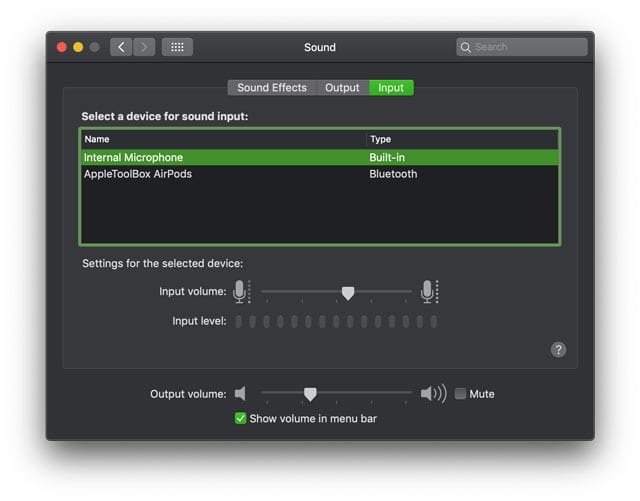
- Questo disattiva il microfono AirPods ma produce un suono di alta qualità da AirPods per l’ascolto
Come dovrebbero funzionare e suonare gli AirPod Apple
Gli AirPod sono dispositivi piuttosto sofisticati. Includono un chip completamente nuovo, l’Apple H1 (AirPods Pro & AirPods 2) o W1 (AirPods 1.)
Questo chip personalizzato è eccezionalmente efficiente e produce un segnale wireless che dovrebbe fornire connessioni migliori e un suono migliore. 
Gli AirPods dovrebbero essere in grado di gestire le chiamate .
.
Per quelli di noi che sono al telefono per lavoro o per piacere, poter telefonare con un solo AirPod è impressionante!
E per chi possiede un orologio Apple, il controllo degli AirPod tramite l’orologio lo rende molto più facile e comodo.
Sapere che stai parlando
A bordo degli AirPods è un accelerometro vocale che riconosce quando si parla. Questo funziona in tandem con i due microfoni beamforming integrati per filtrare qualsiasi rumore ambientale e indesiderato e spostare l’attenzione sulla vostra voce.
Sapere che stai ascoltando
Nei vostriAirPod sono inclusi sensori ottici e accelerometri di movimento. Questi si associano al chip Apple H1/W1 per controllare automaticamente l’audio e in particolare i microfoni.
Riconoscono quando si hanno entrambi gli AirPod nelle orecchie o un solo AirPod. E sono predisposti per iniziare a suonare qualsiasi suono non appena si posiziona l’AirPod nell’orecchio. Quindi niente ritardi del suono!
Ma, ahimè, questi AirPod non sono a prova di guasti. E il recente bug di far cadere le chiamate è un problema involontario, forse causato dall’accelerometro vocale che non riconosce la vostra voce o dai sensori ottici e di movimento che non agganciano correttamente i microfoni.
Geek Out! 
Per chi fosse interessato, ecco ulteriori informazioni sulla qualità del suono degli AirPod su Mac. Il vostro Mac supporta lo standard Bluetooth Hands-Free Profile (HFP) 1.5 (8 kHz).
Tuttavia, AirPods, iPhone, iPad e altri dispositivi iOS supportano lo standard HFP 1.6 (16kHz) per le chiamate, Siri e altre applicazioni che richiedono l’uso del microfono.
Ciò significa che i nostri Mac NON sono compatibili con i nostri AirPods HFP 1.6. Anche se l’HFP 1.6 è disponibile dal 2011, non viene utilizzato nei Mac. Ecco perché il vostro iPhone chiama e Siri suona molto meglio del vostro Mac.
Problemi di sincronizzazione
Alcuni dei nostri lettori segnalano anche problemi di sincronizzazione degli AirPod. Questi includono il fatto di avere un solo AirPod funzionante alla volta. Sembra che le cose vadano bene per le prime 24-48 ore con entrambi gli AirPod che funzionano come previsto.
Dopo i primi 1-2 giorni, alcuni AirPods funzionano solo se usati singolarmente.
Il fix corrente di cui siamo a conoscenza sta tenendo premuto il pulsante di setup sulla custodia per un tempo molto lungo. Premere e tenere premuto il pulsante di setup fino a quando la luce della custodia non lampeggia di colore arancione. E mantenere questo fermo per altri 20-30 secondi DOPO che la luce lampeggia in arancione.
Alcuni lettori ci hanno fatto sapere che i loro AirPod erano tornati alla normalità dopo aver fatto questo semplice trucco. Perché non fare un tentativo?
Wrap Up
Ammettiamo che gli AirPod sono davvero fantastici! Noi amiamo assolutamente la modalità auricolare singolo. Ma avere problemi di connessione e di chiamata con i nostri nuovi accessori non è proprio la modalità Apple!
Sperimentare questi problemi in modo casuale durante le chiamate è oltremodo frustrante e persino imbarazzante per le chiamate essenziali. È interessante notare che molti lettori dicono che quando usano un singolo AirPod, raramente sperimentano chiamate disconnesse o cadute. Vai a capire!
Quindi, se avete qualche consiglio e suggerimento per far alzare i vostri AirPod e lavorare sulle chiamate, fateci sapere i vostri consigli. Ci piacciono i commenti, e ci piace condividere, così tutti noi abbiamo una vita migliore.
- Il lettore Gordon ha riferito quanto segue: Ho appena avuto un’esperienza affascinante con i miei AirPod. In un anno ho ascoltato la radio sul mio iPhone e ho lavorato sul mio iPad. E poi ho visto qualcosa sull’iPad che volevo ascoltare, e quando ho messo l’altro AirPod nell’orecchio, ho finito per ascoltare l’iPad in un orecchio e l’iPhone nell’altro orecchio. Poi ho tolto l’AirPod dell’iPhone dall’orecchio e l’ho rimesso dentro, a quel punto si è sincronizzato con l’AirPod dell’iPad. Non so se sono riuscito a replicare l’esperienza, ma ho pensato che fosse piuttosto emozionante e che dimostrasse la raffinatezza e l’indipendenza dei due pod che erano in grado di connettersi indipendentemente a due dispositivi diversi allo stesso tempo. Incredibile!
- Alcuni lettori hanno risolto i problemi rimettendo entrambi gli AirPod nella custodia, quindi estraendo un AirPod e inserendolo nell’orecchio prima di estrarre gli AirPod rimanenti e inserendolo nell’orecchio. Poi si ascolta un po’ di musica e si vede se si ottiene il suono da entrambe le orecchie. Se è così, rimettete entrambi gli AirPod nella custodia, poi toglieteli e rimetteteli nelle orecchie e vedete se ora funzionano sulle chiamate
<

